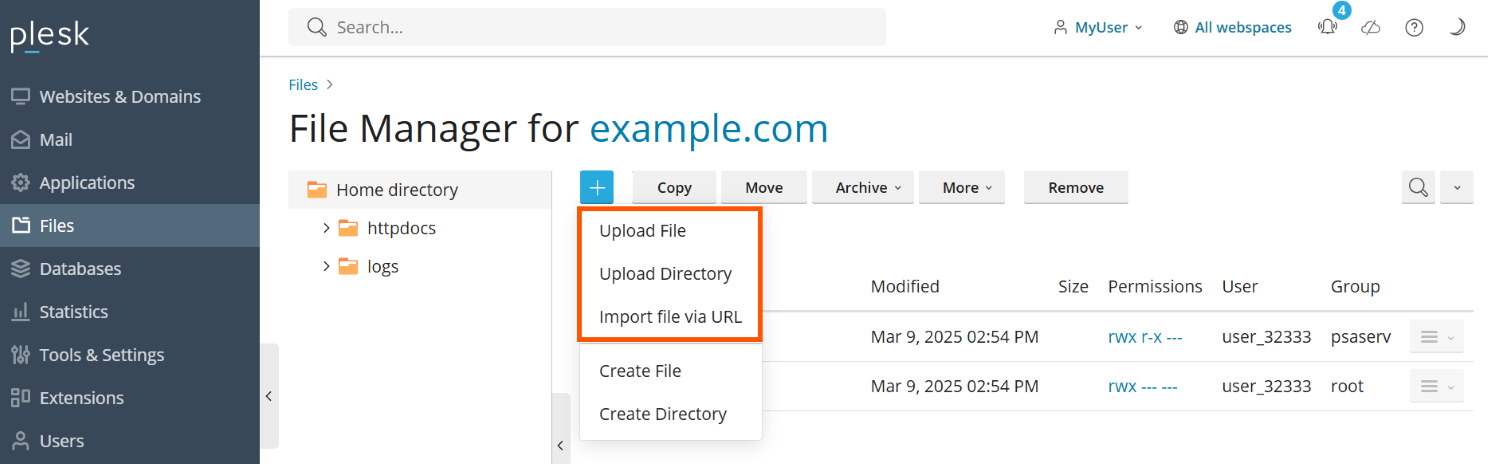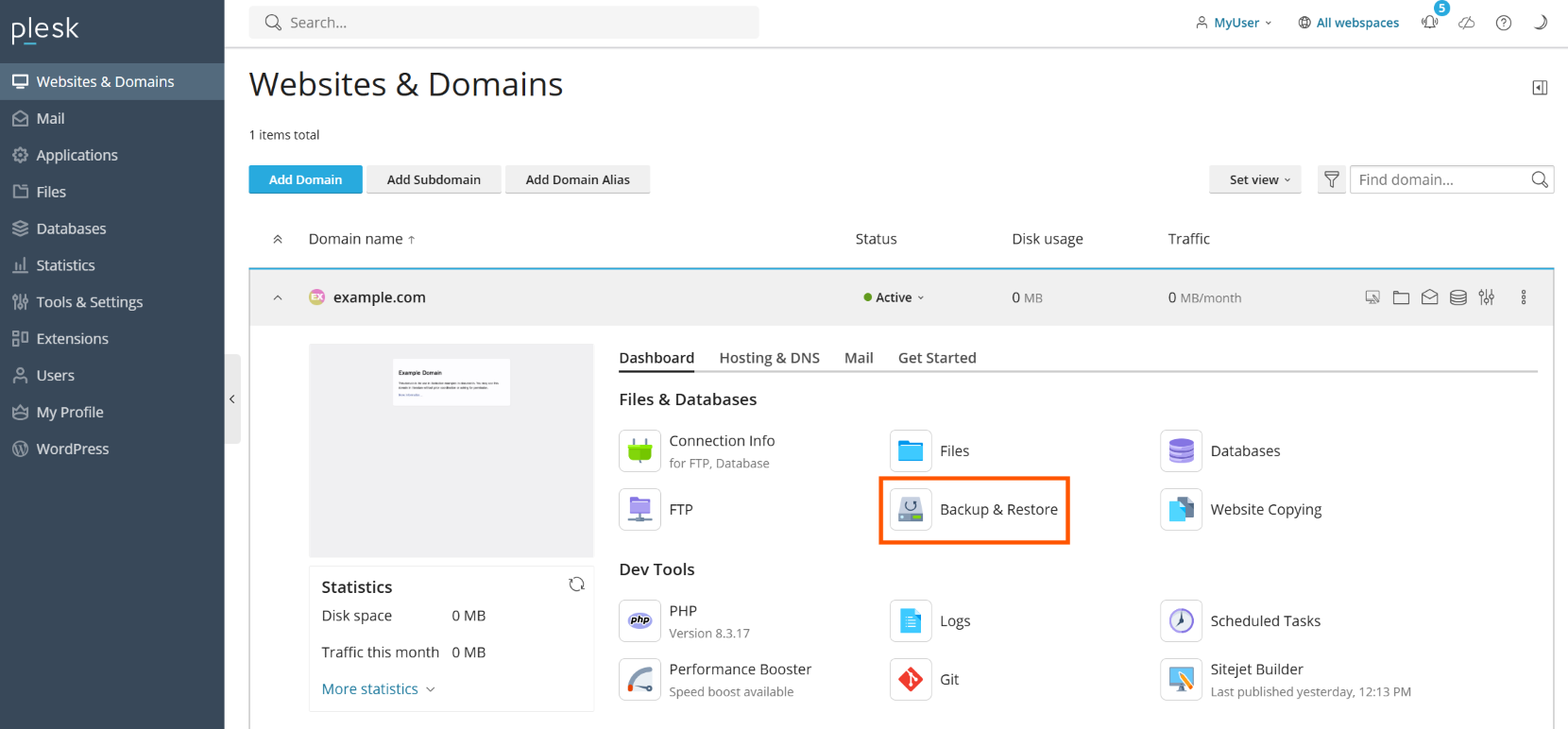Tutoriel Plesk
Cette section vous guide étape par étape pour procéder avec Plesk aux tâches d’hébergement Web essentielles. À la fin de ce tutoriel, vous aurez créé un site Web opérationnel, ajouté une base de données ainsi qu’un compte mail, appris à gérer les enregistrements DNS et à sauvegarder votre site Web.
Étape 1. Créer votre premier site Web
Pour créer votre premier site Web, procédez comme suit :
- Enregistrez un nom de domaine.
- Ajoutez un domaine à Plesk.
- Créez votre site Web.
Enregistrer un nom de domaine
Votre nom de domaine s’assimile à l’adresse de votre entreprise. Vos clients l’utiliseront pour vous trouver en ligne, choisissez-le bien. Les meilleurs noms de domaine sont courts, simples à écrire et à retenir. Exemple de nom de domaine : exemple.com. Vous pouvez enregistrer votre nom de domaine auprès de l’un des nombreux bureaux d’enregistrements (ou registraires) de domaines. En général, votre hébergeur peut vous aider à enregistrer un nom de domaine. Les services d’hébergement Web sont souvent proposés sous forme de bundle avec des offres d’enregistrement de noms de domaine, ou l’inverse.
Note: lorsque vous enregistrez votre nom de domaine via votre hébergeur, vérifiez si le nom de domaine est enregistré à votre nom. Dans le cas contraire, vous pourriez avoir des problèmes en cas de changement d’hébergeur.
Ajouter un domaine à Plesk
Si vous êtes client d’hébergement Web, votre fournisseur a probablement déjà ajouté votre premier domaine pour vous. Sinon, contactez votre fournisseur. Si vous êtes administrateur Web avec Vue Power User, alors vous avez configuré votre espace Web pendant la configuration initiale de Plesk. Ajouter un domaine à Plesk vous permet d’envoyer du contenu, d’utiliser Presence Builder ou d’installer un système de gestion de contenu (CMS).
Vous pourrez ajouter d’autres domaines ultérieurement. Ici et pour le moment, votre premier domaine suffit.
Créer votre site Web
Il existe trois méthodes pour créer le contenu de votre site Web. Chacune a ses inconvénients et ses avantages. Voici un résumé :
- Faire appel à un designer Web et téléverser le contenu. En faisant appel à un designer Web, vous pourrez obtenir le site idéal. Toutefois, cette solution est également la plus coûteuse. Le designer Web vous fournira les fichiers que vous devrez téléverser sur votre compte d’hébergement. Pour cela, vous pouvez utiliser le FTP ou le Gestionnaire de fichiers. Pour en savoir plus, cliquez ici.
- Utiliser Presence Builder. L’éditeur Presence Builder fourni avec Plesk vous permet de créer des sites Web via une interface Web. Vous pouvez utiliser l’un des templates fournis pour créer un site Web professionnel en quelques clics seulement. Pour en savoir plus, cliquez ici.
- Utiliser un système de gestion de contenus tiers. Les systèmes de gestion de contenu tiers (CMS, Content Management System) sont des applications tierces permettant la création et la maintenance d’un site Web. Les CMS sont polyvalents et comportent de nombreux add-ons en option. Ils sont plus flexibles que Presence Builder, en termes de personnalisation. En revanche, ils demandent plus de connaissances techniques. Pour plus d’informations sur l’utilisation d’un CMS, cliquez ici.
Option A. Envoyer le contenu
Si vous avez codé vous-même votre site Web ou si vous avez confié cette tâche à un designer Web, vous devrez téléverser le contenu de votre site sur Plesk afin de le mettre en ligne. Dans Plesk, vous pouvez téléverser le contenu via FTP ou le Gestionnaire de fichiers. Les instructions ci-dessous vous présentent les deux méthodes. Choisissez celle qui correspond à votre situation.
Pour publier un site Web via FTP :
- Téléchargez un programme client FTP. Vous pouvez utiliser celui qui vous convient. Si vous ne savez pas lequel choisir, utilisez FileZilla :
- Téléchargez FileZilla depuis la page https://filezilla-project.org/download.php?type=client.
- La documentation de FileZilla est disponible ici : https://wiki.filezilla-project.org/Documentation
- Connectez-vous à votre abonnement sur le serveur par client FTP. Pour vous connecter, vous avez besoin des informations suivantes :
- Adresse du serveur FTP. L’adresse FTP doit être du type : ftp://votre-domaine-nom.com, où « votre-domaine-nom.com » correspond à l’adresse Internet de votre site.
- Nom d’utilisateur FTP. Il est identique à votre nom d’utilisateur système. Remarque : le nom d’utilisateur système peut être différent du nom d’utilisateur que vous utilisez pour vous connecter à Plesk. Pour trouver votre nom d’utilisateur système, ouvrez l’onglet Sites Web & Domaines et cliquez sur Accès à l’hébergement Web. Vous le trouverez sous Nom d’utilisateur. Vous pouvez modifier votre nom d’utilisateur système si vous le souhaitez.
- Mot de passe FTP. Il est identique à votre mot de passe utilisateur système. Si vous ne connaissez pas le mot de passe de votre utilisateur système, cliquez sur Sites Web & Domaines et sur Accès à l’hébergement Web. Vous pouvez réinitialiser votre mot de passe en cliquant sur Mot de passe.
- Activez le mode passif si vous êtes derrière un pare-feu. Consultez votre documentation client FTP pour découvrir comment passer au mode passif.
- Envoyez les fichiers et répertoires de votre site dans le répertoire
httpdocs. Si vous utilisez les scripts CGI, placez-les dans le répertoirecgi-bin.
Pour publier un site Web à l’aide du Gestionnaire de fichiers :
-
Allez sous Sites Web & Domaines > nom de domaine > Gestionnaire de fichiers et allez dans le répertoire
httpdocs. -
Cliquez sur le bouton
, puis :
-
Pour téléverser un fichier unique, cliquez sur Envoyer un fichier. Localisez et sélectionnez le fichier que vous voulez téléverser.
-
Pour téléverser un fichier unique, plusieurs fichiers ou un répertoire contenant des fichiers, cliquez sur Téléverser le répertoire. Ensuite, faites glisser les fichiers ou les répertoires et déposez-les dans la zone de réception avec les pointillés.
-
Pour téléverser un fichier qui ne se trouve pas sur votre ordinateur mais sur un autre site web ou sur un serveur FTP, cliquez sur Importer le fichier via l’URL. Saisissez l’URL, puis cliquez sur Importer. Par exemple, l’URL peut correspondre à
https://exemple.com/image.pngouftps://user:password@exemple.com/exemple.tar.Note: Le Gestionnaire de fichiers prend en charge les protocoles d’import de fichiers suivants : HTTP, HTTPS, FTP et FTPS. Selon le protocole, le nom d’utilisateur et le mot de passe dans le chemin d’accès de l’URL sont facultatifs ou obligatoires.
Vous avez téléversé le fichier. S’il s’agit d’une archive, il vous reste deux étapes.
-
-
Cliquez sur la ligne qui correspond à l’archive. Ensuite, cliquez sur Extraire les fichiers. Si le répertoire contient des fichiers dont les noms correspondent à ceux des fichiers placés dans l’archive, cochez la case Remplacer les fichiers existants. Les fichiers décompressés remplaceront les fichiers du répertoire.
-
Cliquez sur OK.
Note: Le Gestionnaire de fichiers peut extraire les fichiers aux formats archive suivants : ZIP, RAR, TAR, TGZ et TAR.GZ.
Le site Web que vous avez envoyé peut requérir une base de données pour fonctionner. Découvrez comment créer une base de données.
Option B. Créer votre site Web dans Presence Builder
Pour créer un site Web avec Presence Builder, allez dans Sites Web & Domaines > Presence Builder et cliquez sur Créer un site.
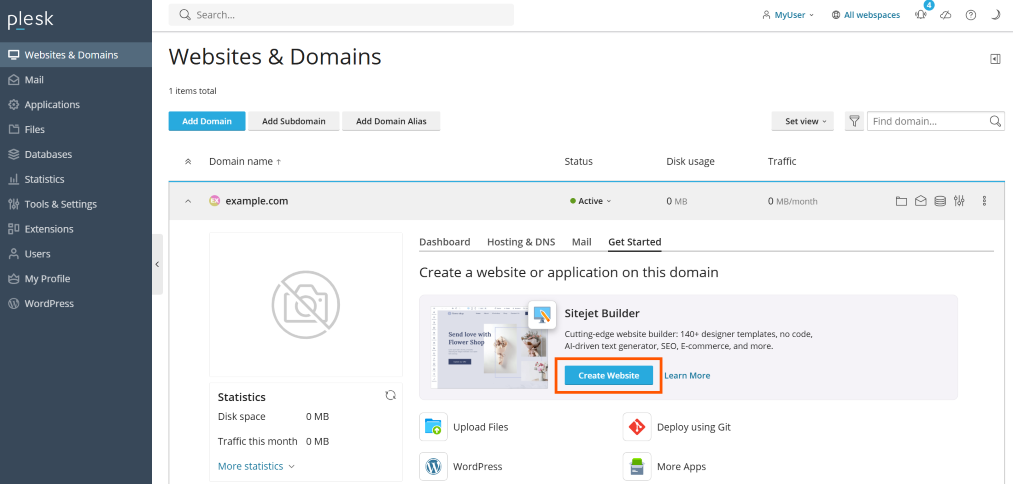
Pour en savoir plus sur la création et l’édition de sites Web dans Presence Builder, consultez le Guide du client sous : http://docs.plesk.com/current/customer-guide/.
Si vous créez votre site Web dans Presence Builder, vous n’avez pas besoin d’une base de données. Passez à l” étape suivante pour savoir comment créer un compte mail dans Plesk.
Option C. Installer un système de gestion de contenu (CMS)
Pour créer un site Web avec un système de gestion de contenus (ou CMS), cliquez sur Applications > Installer.
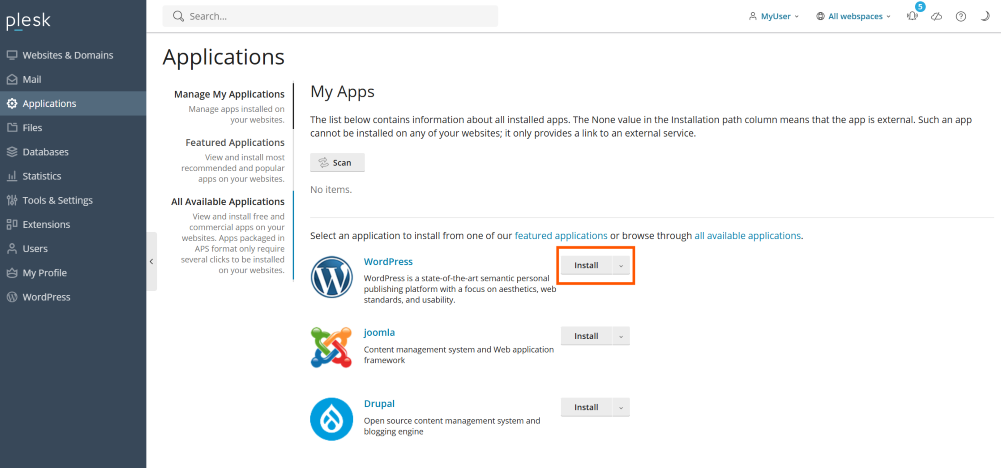
Remarque : si vous installez un CMS selon les instructions suivantes, une base de données est créée automatiquement pour votre site Web. Passez à l” étape suivante pour savoir comment créer un compte mail dans Plesk.
Étape 2. Créer une base de données
Les bases de données sont des structures relationnelles utilisées pour stocker des données. Elles sont indispensables pour l’hébergement Web moderne. De plus, la plupart des CMS populaires requièrent une base de données pour fonctionner. Plesk prend en charge les serveurs de bases de données MySQL, MSSQL et PostgreSQL. Depuis Plesk, vous pouvez ajouter et modifier les bases de données, y accéder, mais aussi gérer les utilisateurs de bases de données.
Si votre site Web ne requiert pas de base de données, passez à l” étape suivante pour savoir comment créer un compte mail dans Plesk.
Pour créer une base de données et un utilisateur de bases de données :
Allez sous Base de données > Ajouter une base de données.
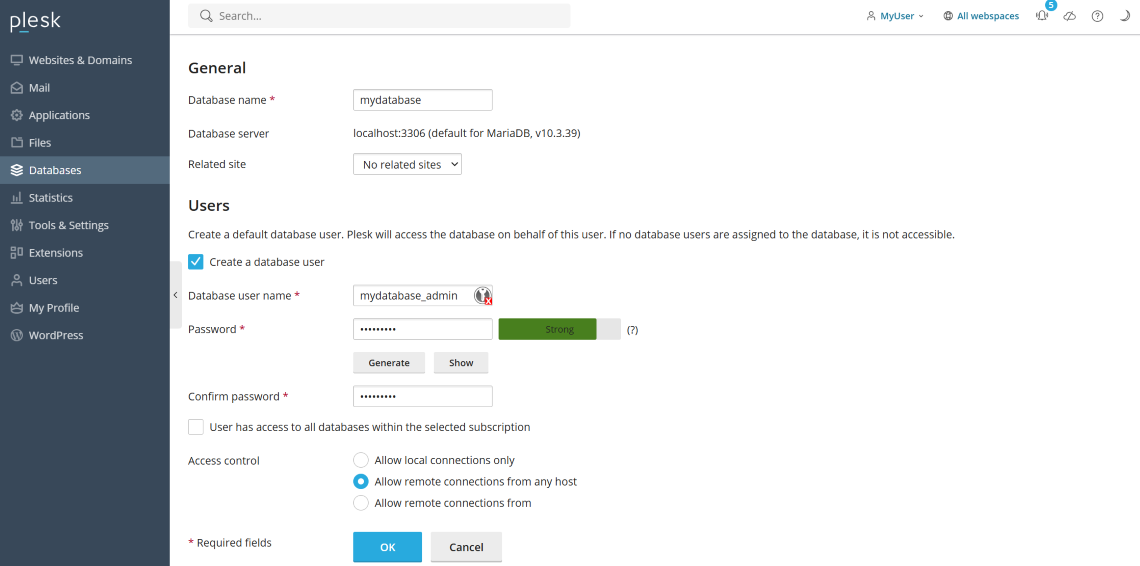
Étape 3. Créer un compte mail
Le service de messagerie permet aux utilisateurs Internet d’échanger des mails. Plesk peut jouer le rôle de serveur de messagerie. Vous pouvez également créer des comptes mail, les gérer, ainsi qu’exécuter de nombreuses opérations courantes liées à la messagerie. Par exemple, vous pouvez modifier le mot de passe d’un compte mail, activer des réponses automatiques, etc.
Si vous n’avez pas besoin de créer de compte mail, passez à l” étape suivante pour découvrir comment ajouter un enregistrement DNS personnalisé dans Plesk.
Pour créer un compte mail, allez dans Mail > Créer une adresse mail.
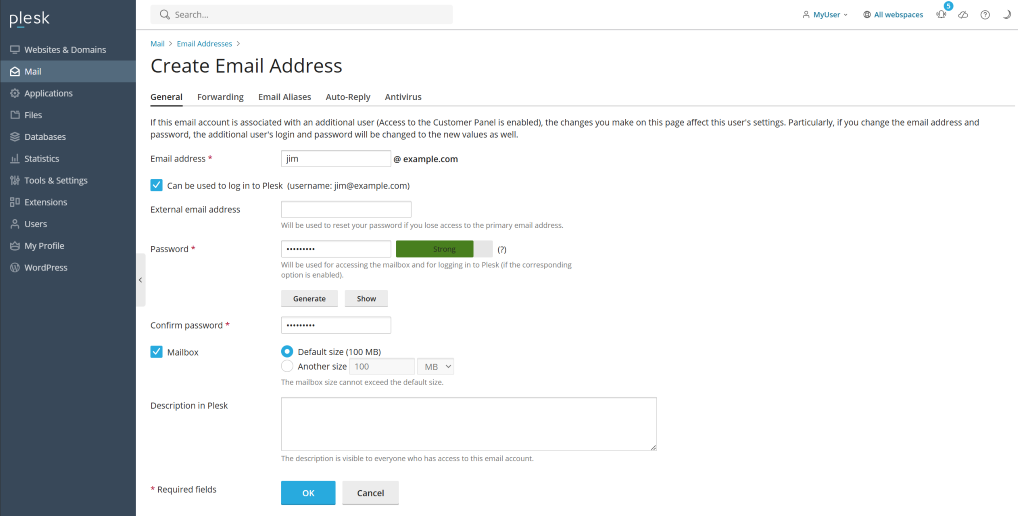
Étape 4. Ajouter un enregistrement DNS personnalisé
Les enregistrements DNS servent à simplifier la traduction d’un nom de domaine et aident les visiteurs de votre site à accéder à votre site. Lorsqu’un domaine est créé dans Plesk, tous les enregistrements DNS nécessaires sont ajoutés automatiquement. Toutefois, Plesk vous permet d’ajouter des enregistrements DNS. Découvrez comment ci-dessous.
Si vous n’avez pas besoin de créer d’enregistrement DNS personnalisé, passez à l” étape suivante pour savoir comment sauvegarder votre site Web.
Pour ajouter un enregistrement DNS à la zone de domaine DNS, allez dans Sites Web & Domaines > Paramètres DNS > Ajouter un enregistrement.
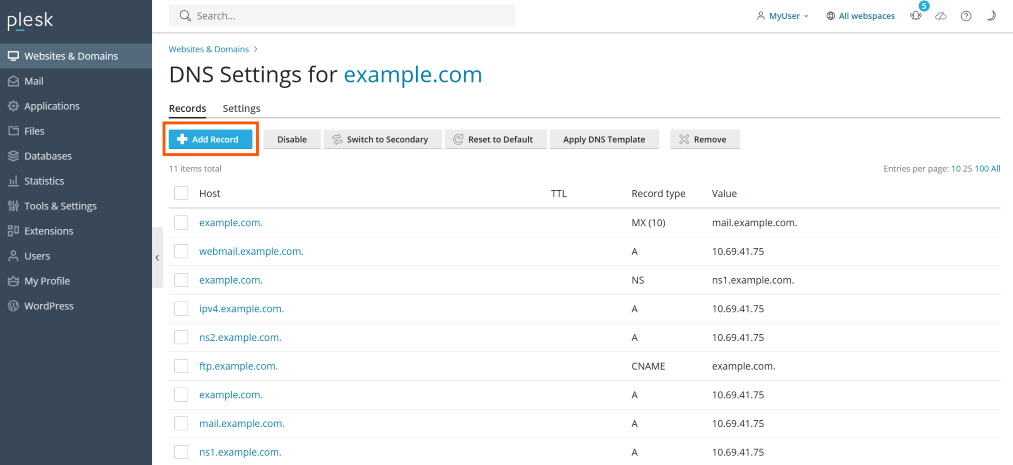
Étape 5. Sauvegarder votre site Web
Nous vous recommandons fortement de toujours conserver une copie de sauvegarde de votre site Web au cas où sa configuration ou son contenu venait à être endommagé ou perdu.
Si vous n’avez pas besoin de sauvegarder votre site Web, passez à l” étape suivante pour savoir comment modifier votre mot de passe et vous déconnecter de Plesk.
Pour accéder à la fonction de sauvegarde, procédez comme suit :
-
En tant que client d’hébergement, allez sous Sites Web & Domaines > Gestionnaire de sauvegardes > Sauvegarder.
-
En tant qu’administrateur avec la Vue Power User, allez dans Gestionnaire de sauvegardes > Sauvegarder.
Étape 6. Modifier le mot de passe et se déconnecter
En tant que client d’hébergement Web, votre mot de passe de connexion à Plesk vous a probablement été fourni par votre hébergeur. Pour modifier votre mot de passe, cliquez sur votre nom d’utilisateur en haut de la page et sur Éditer le profil.
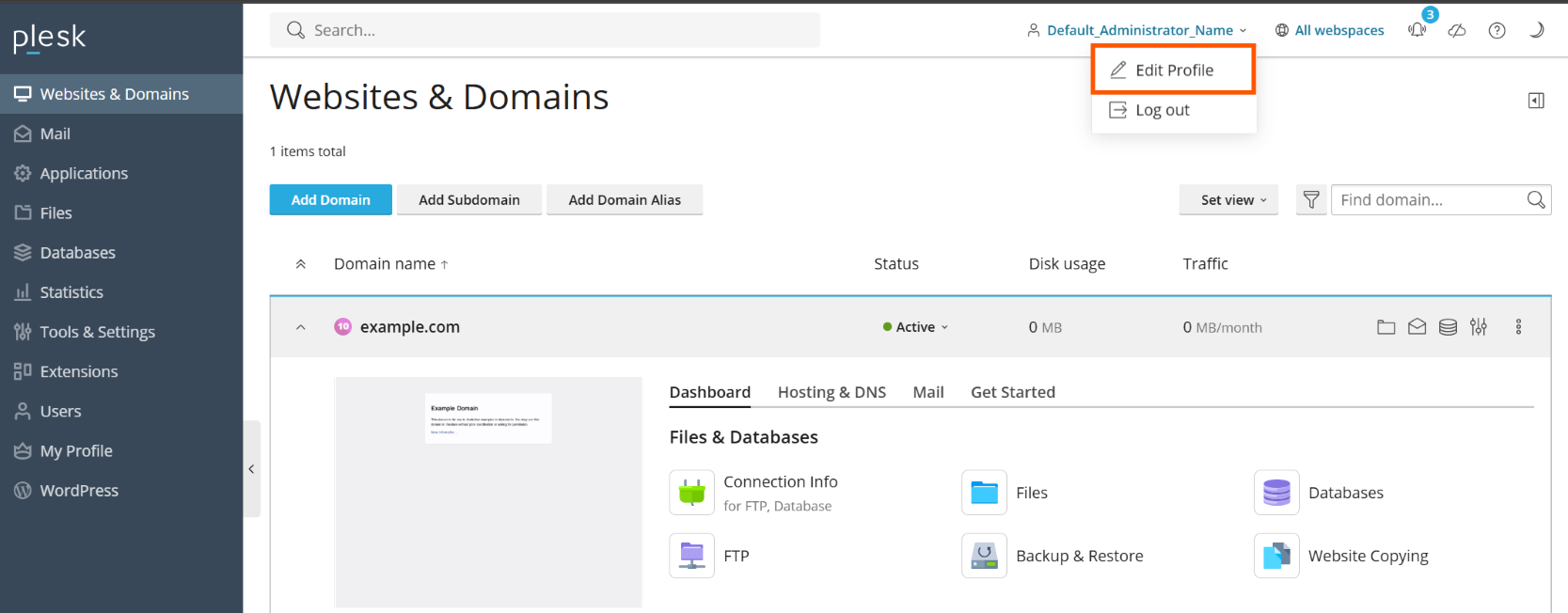
Une fois toutes les tâches voulues effectuées, il est temps de se déconnecter de Plesk. Cliquez sur votre nom d’utilisateur en haut de la page et sur Se déconnecter.
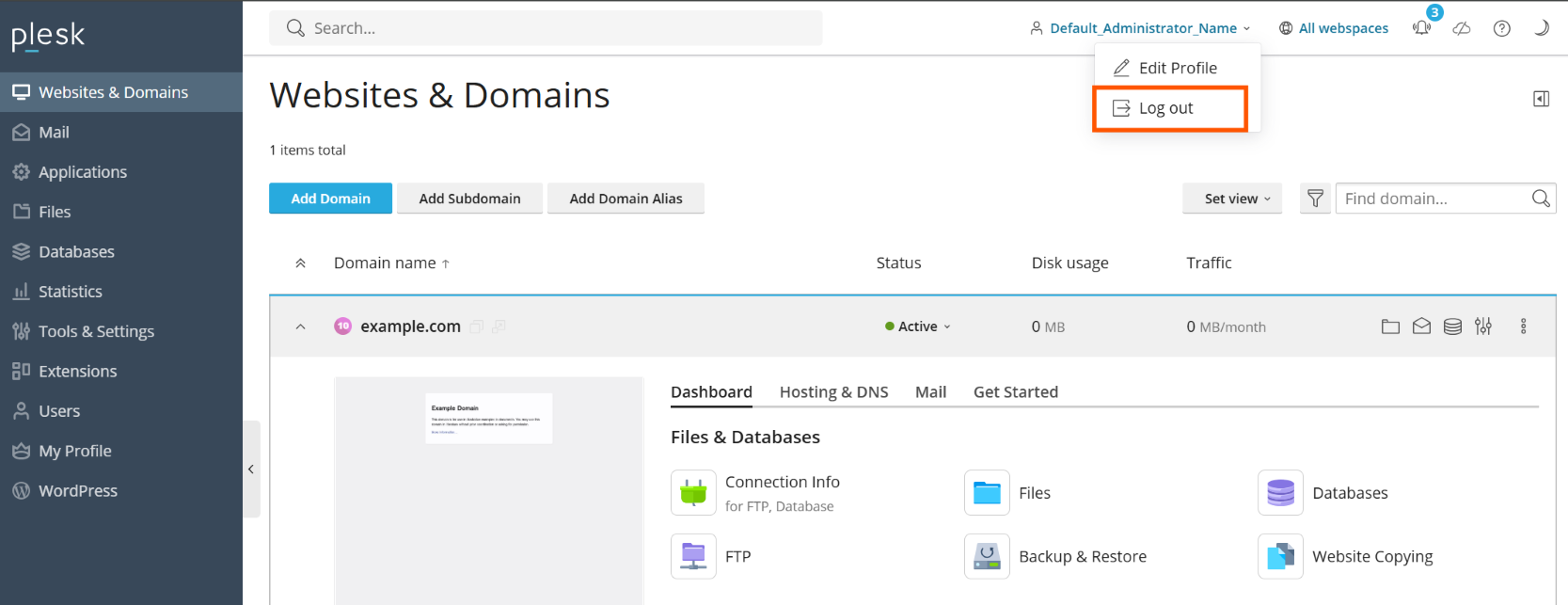
Ainsi s’achève le tutoriel. Nous espérons que vous y avez trouvé des informations utiles et nous vous encourageons à explorer Plesk. Vous découvrirez d’autres astuces pour vous aider à gérer facilement votre compte d’hébergement Web. Vous trouverez également de l’aide dans les sections suivantes :
- Explication du fonctionnement de Plesk : cette section du guide complète le tutoriel en creusant les sujets.
- Guide du client Plesk : ce guide inclut toutes les informations sur l’ensemble des fonctions de Plesk disponibles pour les clients de l’hébergement Web.
- Guide de l’administrateur Plesk : ce guide inclut toutes les informations sur l’ensemble des fonctions disponibles pour les administrateurs serveur.
 , puis :
, puis :